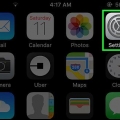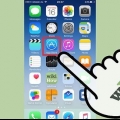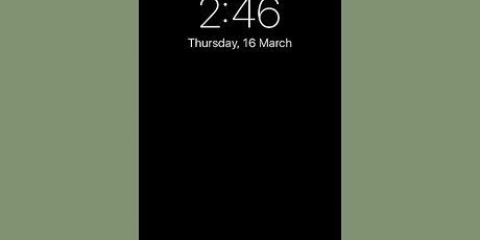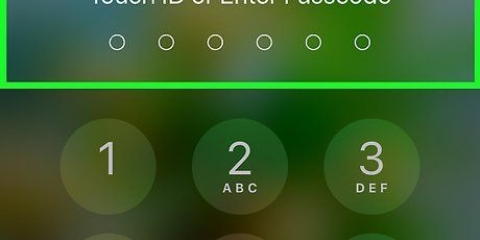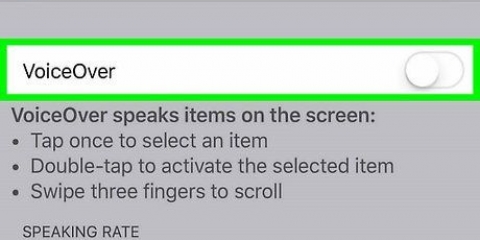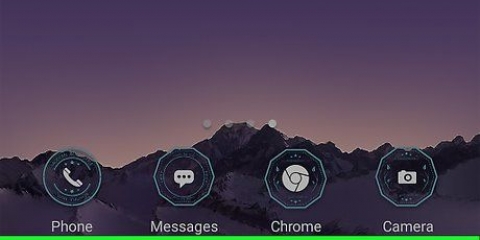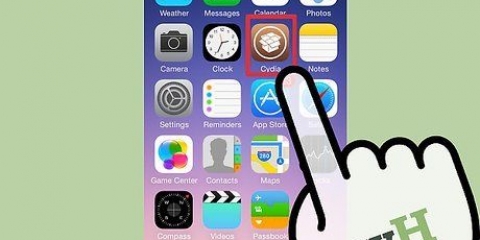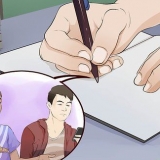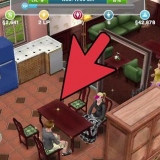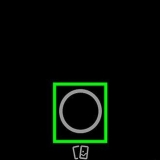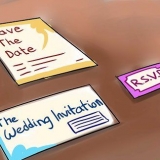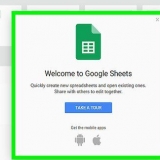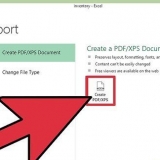Chiudi le app su iphone
Hai molte app nel tuo elenco di app recenti. rendendo difficile trovare quello giusto? Puoi rimuovere le app con pochi tocchi, ripulire l`elenco e trovare più facilmente le app di cui hai bisogno. Continua a leggere Passaggio 1 per scoprire come chiudere le app in iOS 7 e versioni precedenti.
Passi
Metodo 1 di 2: iOS 7

1. Tocca due volte il pulsante Home. Gli screenshot di tutte le app aperte vengono mostrati in fila.
- Quando Assistive Touch è attivato, tocca il cerchio sullo schermo, quindi tocca due volte il pulsante Home.

2. Trova l`app che desideri chiudere. Scorri verso sinistra o verso destra per vedere tutte le app in esecuzione sul tuo iPhone.

3. Chiudi l`app. Trascina l`applicazione scelta verso l`alto. Questo lo chiuderà immediatamente. Ripeti per tutte le app che desideri chiudere.
Puoi trascinare e rilasciare tre app contemporaneamente. Questo li chiuderà tutti.

4. Vai alla schermata iniziale. Quando hai finito di chiudere le app, premi il pulsante Home per andare alla schermata iniziale.
Metodo 2 di 2: iOS 6 o precedenti

1. Tocca due volte il pulsante Home. Le icone di tutte le app aperte vengono visualizzate in fila nella parte inferiore dello schermo.
- Quando Assistive Touch è attivato, tocca il cerchio sullo schermo, quindi tocca due volte il pulsante Home.

2. Trova l`app che desideri chiudere. Scorri verso sinistra o verso destra per vedere tutte le app in esecuzione sul tuo iPhone. Potrebbero esserci molte app nell`elenco.

3. Tieni premuta l`app che desideri chiudere. Dopo alcuni secondi, le icone dell`app inizieranno a vibrare, proprio come quando si riorganizzano le app nella schermata iniziale.

4. Premere sul "-" pulsante sull`icona per chiudere l`applicazione. L`app verrà rimossa dall`elenco delle app. Puoi ripetere questa procedura per ogni app che desideri chiudere, oppure tornare alla schermata Home toccando il pulsante Home.
Consigli
Le app in iOS non vengono eseguite in background per più di qualche secondo prima di essere attive "sospeso" modalità vai. Ciò significa che non scaricheranno la batteria né rallenteranno il telefono. La chiusura delle app con questo metodo non renderà il tuo telefono più veloce, né la batteria durerà più a lungo.
Articoli sull'argomento "Chiudi le app su iphone"
Condividi sui social network:
Popolare